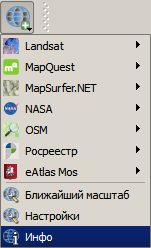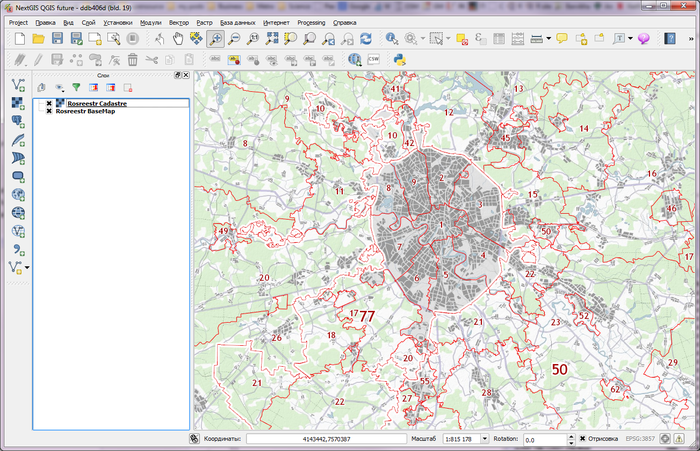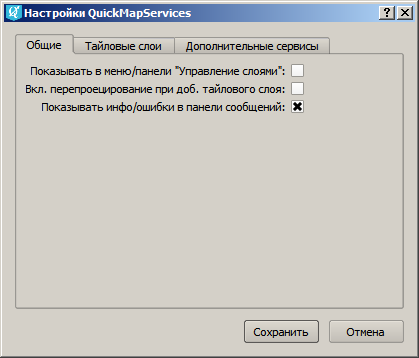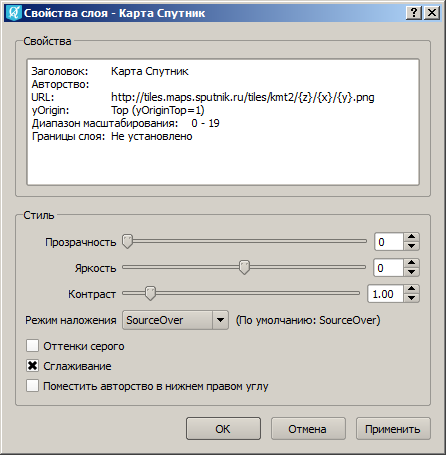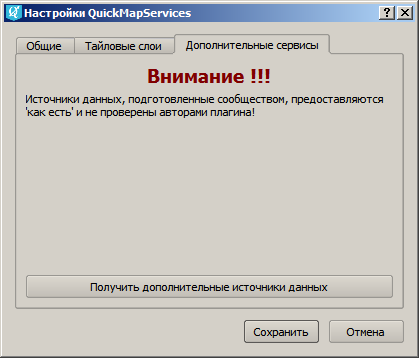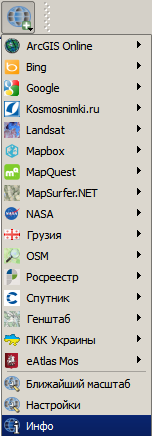QuickMapServices - быстрая работа с базовыми картами в QGIS
по адресу http://gis-lab.info/qa/quickmapservices.html
Описание инструмента для быстрой работы с подложками в QGIS.
Этот инструмент может применяться для быстрого добавления базовой карты (т.н. подложки) в проект QGIS.
Растровая картографическая подложка часто выступает в качестве первого слоя, добавляемого для работы в проект. Подложка может быть представлена в виде различных интернет-сервисов: TMS, WMS, WMTS, ESRI ArcGIS Service или просто в виде тайлов XYZ.
В настольных ГИС существуют различные средства добавления подложек.
В QGIS, например, есть и собственные провайдеры данных и сторонние расширения для доступа к этим сервисам. WMS и WMTS протоколы реализованы в ядре QGIS. Доступ к TMS сервисам и тайлам XYZ можно организовать используя GDAL WMS Driver. В этом случае нужно подготавливать специальный XML-файл с описанием для GDAL. Это не удобно, так как запомнить адреса сложно, а процесс их ввода каждый раз при смене рабочего места или проекта отнимает достаточно много времени, их надо где-то хранить и т.д.
Существующие расширения для оптимизации работы нас не устроили и мы сделали QuickMapServices — расширение, которое позволяет быстро и удобно работать с различными источниками данных, реализованных в виде интернет-сервисов.
| Создано в | Веб ГИС для вашей организации по доступной цене |
Установка
Расширение доступно из официального репозитория.
Установка модулей QGIS описана в отдельной статье.
QuickMapServices находится в разработке и протестирован с QGIS 2.6 и выше.
Исходный код
Исходный код модуля (репозиторий на Github) можно получить выполнив команду:
git clone git@github.com:nextgis/quickmapservices.git
Работа с расширением
После установки расширения в панели инструментов "Интернет" появятся кнопки расширения. Так же появится группа QuickMapServices в одноименном меню.
Кнопки можно расположить и на другой, возможно более удобной панели - Управление слоями (изменение панели по умолчанию производится в настройках модуля).
Первая кнопка является контейнером для дерева различных источников данных. Вторая кнопка включает панель поиска.
При выборе одной из них, карта автоматически подключается в проект в качестве слоя. Слой подключается в конец списка слоёв.
Настройки сервисов хранятся отдельно от самого модуля и при удалении-обновлении модуля они не удаляются.
Почему QuickMapServices
Для удобной работы с подложками на данный момент существует несколько модулей расширения QGIS: OpenLayers plugin, Tile Map Scale Plugin, TileLayer. QuickMapServices наследует преимущества этих модулей и одновременно исправляет их недостатки:
- Использует нативную управляемую реализацию доступа к данным (в отличие от OpenLayers Plugin)
- Имеет готовый список адресов сервисов и умеет добавлять подложки в один клик (как OpenLayers Plugin, но у последнего скачивание данных фактически происходит через браузер webkit, что не оптимально).
- Не испытывает проблем с масштабированием надписей на нестандартных масштабах (как Tile Map Scale Plugin, последний использует универсальный драйвер GDAL, что приводит к проблемам с качеством отображения и печати на нестандартных масштабных уровнях в QGIS).
- Использует реализацию доступа к тайлам со сглаживанием на нестандартных масштабных уровнях, что решает проблему отображения подписей на нестандартных масштабных уровнях (как TileLayer Plugin, но последний не имеет удобного способа добавлять готовые подложки).
- Cписок сервисов может легко расширяться путем добавления простых ini файлов.
Если вы используете NextGIS QGIS Future, то вы так же сможете загружать слои опубликованные в ArcGIS Server, например слои с Электронного Атласа Москвы или слой ЗОУИТ (Зоны с особыми условиями использования территории) с Публичной кадастровой карты.
Настройки
Общие настройки
Окно общих настроек можно вызвать из меню расширения. Что можно настроить:
- Показывать управление подложками из панели "Управление слоями" - по умолчанию управление подложками добавляется в панель "Веб" и ее часто «теряют»;
- Включать перепроецирование при добавлении тайлового слоя (если опция включена, то в проекте автоматически включается перепроецирование в систему координат EPSG: 3857 Pseudo Mercator);
- Показывать информацию в панели сообщений (по умолчанию они показываются во всплывающей панели, что не всегда удобно).
И параметры загрузки тайлов:
- Максимальное количество соединений для скачивания тайлов;
- Срок хранения кэша тайлов;
- Таймаут загрузки тайлов.
Настройки подложки
Так как подложка добавленная через QuickMapServices является особым видом слоя, её окно настроек отличается от стандартного окна настроек слоя.
Через настройки подложки можно:
- Включить-выключить сглаживание
- Перевести подложку в оттенки серого
- Настроить яркость, контраст, прозрачность
- Включить пока копирайтов
Дополнительные сервисы
Наверняка у вас есть набор подложек (сервисов) которые вы постоянно используете и вы хотели бы иметь их в плагине причем так, чтобы они устанавливались автоматически вместе с ним самим.
В QuickMapServices есть два хранилища для подложек: базовое и дополнительное. Подложки из базового набора устанавливаются и включаются вместе с модулем расширения. В последней версии модуля появилась возможность так же подключать дополнительные подложки. Просто зайдите в настройках во вкладку Дополнительные сервисы и нажмите «Получить дополнительные источники данных».
Расширенный набор сервисов может выглядеть так:
Создание описаний сервисов
Для добавления сервиса в модуль нужны два файла, используйте примеры:
[general]
id = osm_mapnik
type = TMS
is_contrib = False
[ui]
group = osm
alias = OSM Mapnik style
icon = osm.svg
[license]
name = CC-BY-SA 2.0
link = http://creativecommons.org/licenses/by-sa/2.0/
copyright_text =© OpenStreetMap contributors, CC-BY-SA
copyright_link = https://www.openstreetmap.org/copyright
terms_of_use = http://wiki.openstreetmap.org/wiki/Tile_usage_policy
[tms]
url = http://tile.openstreetmap.org/{z}/{x}/{y}.png
zmax = 19
Дополнительные параметры
Могут понадобится также следующие параметры:
- yOriginTop для слоёв TMS — когда координаты Y растут с юга на север, а не наоборот (пример - Кадастра Украины)
- quadkeys в url (пример - Bing)
- epsg_crs_id - код проекции в базе EPSG, например: epsg_crs_id=3857
- postgis_crs_id - код проекции в соответствии с кодами таблицы spatial_reference в postgis, например: postgis_crs_id=3857
- custom_proj - описание системы координат в формате proj4, например: custom_proj = +proj=merc +a=6378137 +b=6356752 +lat_ts=0.0 +lon_0=0.0 +x_0=0.0 +y_0=0 +k=1.0 +units=m +nadgrids=@null +wktext +no_defs
- layers - перечень показываемых слоёв если источник - сервер WMS и там их несколько (пример - ПКК), например: layers = 1,2,3,5,6
Что касается проекций, эти настройки только декларируют систему координат источника, но не влияют на сетку тайлов.
Куда отправлять готовые описания сервисов
После того как метаданные и иконка подготовлены их нужно отправить авторам модуля одним из перечисленных способов (в порядке предпочтительности):
- Если у вас есть аккаунт на Github - пул реквестом к нашему репозиторию. Важно: мы ни в коем случае не проверяем и не несем ответственности за содержимое отправляемых в этот репозиторий пользователями описаний сервисов.
- Если нет аккаунта - завести аккаунт и сделать пул реквест
- Если нет аккаунта, нет желания заводить аккаунт, не знаете что такое пул реквест и нет желания выяснять то можно так же:
- Приложить файлы к теме обсуждения модуля на форуме GIS-Lab
- Просто отправить по почте
Полная версия руководства по добавлению сервисов (на английском).
Мы можем перенести сервисы из дополнительных в базовый, так, чтобы они сразу включались с QuickMapServices. Но для этого сервис должен отвечать нескольким условиям: его лицензионная чистота не должна вызывать сомнений и он должен быть правильно описан.
Известные ограничения
QuickMapServices умеет работать через прокси-сервер, но имеет некоторые ограничения:
- При использовании HTTP прокси-сервера на уровне ОС должны быть заданы необходимые переменные окружения, обеспечивающие корректную работу утилит GDAL, используемых при работе QuickMapServices. Если используется прокси-сервер без аутентификации, то достаточно задать только переменную GDAL_HTTP_PROXY. В ОС Windows это выглядит так:
SET GDAL_HTTP_PROXY = host:port
- Сервисы на базе ArcGIS Server MapServices через модуль можно загружать только в NextGIS QGIS
Контакты
Если вы нашли ошибку или у вас есть предложения по улучшению расширения — воспользуйтесь багтрекером. Кроме того, вопросы по использованию расширения можно задать авторам напрямую.